iPad nu se încarcă? Iată soluția reală
Este una dintre cele mai problematice problemeau cu iPad, și totuși unul dintre cele mai comune. Din anumite motive, iPad-ul dvs. a câștigat pur și simplu „taxarea și tot ceea ce încercați nu funcționează”. În acest caz, este deseori o idee bună să determinăm ce provoacă problema înainte de a încerca orice soluții. În acest fel, puteți lua cea mai bună decizie atunci când alegeți o soluție. Acesta este motivul pentru care începem acest articol cu cele mai frecvente motive pentru care iPad-ul dvs. nu a primit nicio taxă.
De ce iPad-ul meu nu se încarcă
Problemă software iPad: Acesta este poate cel mai frecvent motiv, dar și cel mai nedetectabil. Acest lucru se datorează faptului că o problemă software poate fi foarte greu de diagnosticat. Cu toate acestea, este, de asemenea, ușor de remediat, deoarece unele dintre cele mai comune soluții de depanare a iPad funcționează deseori.
Port de încărcare: este foarte posibil ca portul de încărcare de pe iPad să poată fi deteriorat. În acest caz, este necesară o soluție hardware.
Cablu fulger: iPad-ul dvs. ar putea să nu se încarce, dacă cablul fulger pe care îl utilizați este deteriorat sau defectuos. Dacă acesta este cazul, poate doriți să încercați un alt cablu.
Adaptor: Dacă adaptorul pe care îl utilizați este deteriorat, iPad-ul dvs. nu poate funcționa. Prin urmare, este necesar să verificați adaptorul pe care îl utilizați sau să încercați unul nou.
Cum să remediați iPad nu se încarcă
Cu cauzele potențiale de mai sus, să aruncăm o privire la unele dintre soluțiile potențiale pe care le puteți încerca.
1. Verificați totul
Deoarece încărcarea ar putea fi cauzată de hardwaredefecțiuni, este important să începeți prin a verifica deteriorarea tuturor componentelor hardware. Verificați cablul fulger pe care îl utilizați și, dacă bănuiți că nu funcționează corect, schimbați-l. De asemenea, poate doriți să verificați dacă portul este murdar și praf care ar putea împiedica iPad-ul să se încarce corect. De asemenea, luați în considerare înlocuirea adaptorului pentru a vedea dacă acesta este problema.
2. Curățați portul de încărcare
Dacă totul funcționează corect, dar totușinu poate "obține iPad-ul să se încarce, este posibil să doriți să căutați în interiorul portului de încărcare pentru praf și resturi care ar putea interfera cu încărcarea. Există 8 pini pe portul fulger care sunt responsabili de realizarea conexiunii în timpul procesului de încărcare. Dacă chiar unul dintre ace este murdar, cablul nu se poate conecta, împiedicând astfel încărcarea.
Vă recomandăm să utilizați un mic anti-staticperie pentru a curăța portul de încărcare. Acestea sunt grozave, deoarece nu produc o sarcină electrică care ar putea deteriora iPad-ul. Dacă nu aveți o perie anti-statică, o nouă periuță de dinți poate funcționa. După ce ai curățat portul, încearcă din nou să încarci iPad-ul.
3. Schimbați prizele și cablurile
Dacă curățarea portului nu funcționează, poate dorițipentru a înlocui prizele și cablurile pe care le utilizați. Uneori, problema nu este iPad-ul sau cablurile, ci priza pe care o utilizați. Alegeți o altă priză din casă și vedeți dacă aceasta este problema. De asemenea, ar trebui să luați în considerare schimbarea cablurilor pe care le utilizați.
4. Forța reporniți iPad-ul
Dacă toate componentele hardware funcționeazăcorect, atunci motivul pentru care iPad-ul dvs. nu se încarcă ar putea fi legat de software. Una dintre cele mai bune soluții pentru a încerca dacă credeți că ar putea fi o problemă software este repornirea forței. Iată cum se face;
Pasul 1: Apăsați și mențineți apăsat butoanele somn / veghe și butoanele Home în același timp
Pasul 2: Dă drumul la butoane atunci când pe ecran apare logo-ul Apple

5. Restaurarea modului DFU
Dacă o repornire forțată nu funcționează, poate dorițirestaurați iPad-ul în modul DFU. O restaurare DFU va șterge toate datele de pe dispozitiv și le va restabili în fabrică, dar va remedia și orice problemă software care ar putea împiedica încărcarea iPad-ului. Iată cum să puneți iPad-ul în modul DFU;
Pasul 1: Țineți butonul somn / veghe și butonul de pornire împreună timp de 10 secunde
Pasul 2: Dă drumul butonului de pornire, dar țineți apăsat butonul de pornire a obținut încă 10 secunde
Pasul 3: Dacă eliberați butonul de pornire și ecranul este complet negru, dispozitivul este în mod DFU cu succes.
6. Remediați iPad-ul care nu se încarcă cu ReiBoot
În mod frecvent, id-ul problemei de încărcare iPad este cauzat desoftware glitch și metodele de mai sus pot să nu funcționeze dacă este destul de severă. Ei bine, cu https://www.tenorshare.com/products/reiboot.html, puteți repara cu ușurință sistemul de operare al iPad-ului dvs. și puteți scăpa complet de eroarea de încărcare a bateriei. Descărcați și nu indicați programul de pe computer și urmați pașii de mai jos pentru a începe:
Pasul 1: Lansați ReiBoot pe computer și conectați iPad-ul la computer. Programul ar trebui să detecteze dispozitivul destul de ușor.
Pasul 2: Pe interfața principală a programului, faceți pur și simplu clic pe „Reparați sistemul de operare” și apoi faceți clic pe „Începe reparația” pentru a intra în pagina de descărcare a firmware-ului.

Pasul 3: Programul va cheltui automat firmware-ul potrivit pentru dispozitivul iOS, trebuie doar să alegeți o cale de salvare și să faceți clic pe „Download” pentru a salva firmware-ul pe computer.
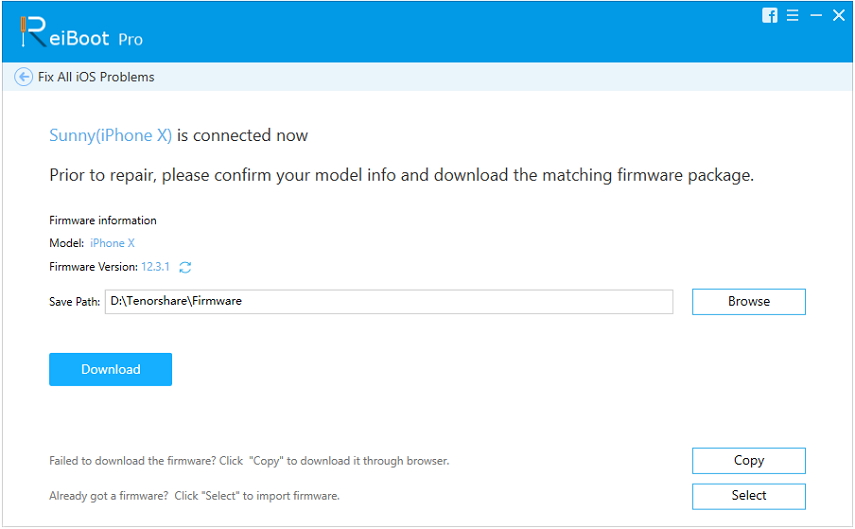
Pasul 4: Odată descărcat cu succes firmware-ul, puteți repara sistemul de operare cu un singur clic. Acest întreg proces poate dura ceva timp, nu folosiți dispozitivul în timpul procesului pentru a evita orice deteriorare.

7. Reparați iPad
Dacă tot ce încercați nu funcționează, este posibil să aveți nevoiesă ia în considerare repararea iPad-ului. Vă recomandăm să faceți o programare la Apple Store unde dispozitivul poate fi ușor fixat. Apple Store este cel mai bun pariu, deoarece acestea sunt mai predispuse să-și dea seama care este problema și să o rezolve mai eficient. Merită să ne amintim că AppleCare + nu rezolvă daunele lichide. Dacă iPad-ul dvs. a suferit daune lichide înainte de a întâmpina probleme de încărcare a dispozitivului, este posibil ca Apple Store să nu poată repara dispozitivul.
Sfaturi de îngrijire a bateriei iPad pe care ar trebui să le știi
Următoarele sunt doar câteva sfaturi pentru îngrijirea corectă a bateriei iPad-ului dvs. și pentru a evita problemele;
Deoarece bateria funcționează cel mai bine la temperaturi cuprinse între 62 și 72 de grade Fahrenheit, evitați să expuneți bateria la ceva mai ridicat.
Îndepărtați carcasa iPad-ului când încărcați bateria, deoarece unele cazuri pot reține căldura, determinând supraîncălzirea bateriei.
Actualizați dispozitivul la cea mai recentă versiune a iOS, pentru a evita erorile care ar putea interfera cu eficiența bateriei.
Mențineți bateria încărcată. Nu vă faceți griji pentru supraîncărcare, deoarece încărcătorul dvs. recunoaște când bateria este completă.
Opriți dispozitivul înainte de a-l depozita, mai ales dacă îl veți păstra mult timp.
Data viitoare când iPad-ul dvs. a câștigat „o taxă, a noastrăsoluțiile de mai sus ar trebui să vă poată ajuta să navigați în situație și să ieșiți în celălalt capăt. Împărtășește-ți gândurile cu noi în secțiunea de comentarii de mai jos. Ne place să auzim de tine!









